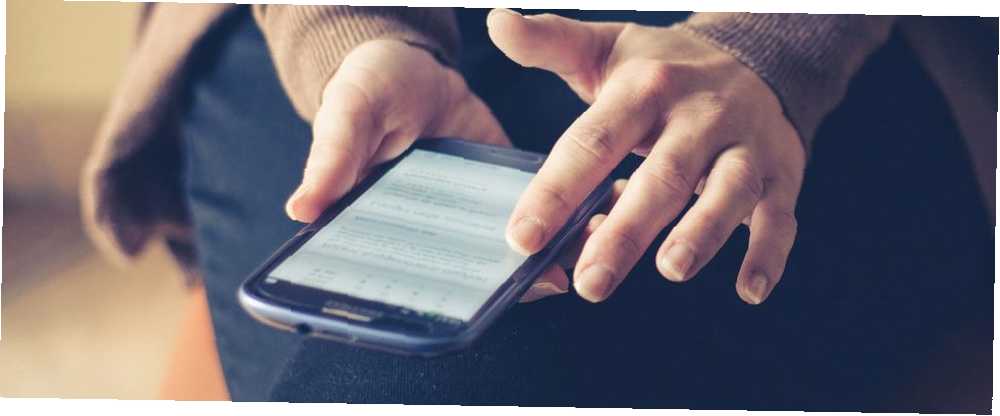
Lesley Fowler
0
4272
1144
Telefonskærme bliver større og større Fabulous Phablets: De 5 bedste store skærm-smartphones, du kan købe Fantastiske Phablets: De 5 bedste Big-screen Smartphones, du kan købe, hvis du vil købe en storskærmstelefon nu, og af det , vi mener noget, der er større end en 5,5-tommer skærm og mindre end en 7-tommer tablet, dette er dine bedste muligheder. , uanset om du kan lide det eller ej. Sjovt nok var der en tid, hvor vi plejede at sværge ved mindre telefoner. Men efterhånden som flere og flere mennesker begyndte at bruge smartphones som deres primære computerenheder 5 Årsager til, at du ikke har brug for en stationær pc Anymore 5 Årsager til, at du ikke har brug for en stationær pc Anymore, når du hører ordet "computer", er din første billedet er sandsynligvis billedet af en stationær maskine. Det er ikonisk, men måske forældet. Her er grunde til, at du sandsynligvis ikke har brug for en længere. , fabrikanter reagerede på tendensen med større skærme.
Mens store skærme passer godt til medieforbrug, kan de hindre brugbarheden på én hånd. Dette kan igen føre til utilsigtede dråber eller utilsigtet ghost touch Hvordan (og hvorfor) deaktiverer touchscreen-input på Android og iPhone Hvordan (og hvorfor) deaktiverer touchscreen-input på Android og iPhone, hvis du har brug for at deaktivere touchscreen midlertidigt på din Android-enhed eller iPhone, følg denne trin-for-trin-guide. .
Det ser ikke ud til, at producenterne vil aftappe med den store skærmtrend. Så lad os tjekke et par software-relaterede tip til, hvordan du gør det lettere at håndtere din kæmpe Android-telefon.
Konfigurer gestus i Nova Launcher
Nova har været go-to Android-launcher i et stykke tid nu. Dets store antal funktioner 10 Power User Tips og Tricks til Nova Launcher Prime på Android 10 Power User Tips og Tricks til Nova Launcher Prime på Android Nova Launcher Prime er uden tvivl den bedste launcher på Android, og med disse tip og tricks kan det være endnu bedre. kombineret med antallet af tilpasningsmuligheder, som det bringer til tabellen, gør det let til det øverste valg.
Her vil vi dog kun holde sig til, hvordan du kan bruge Nova Gestures til at gøre din Android-enhed lettere at navigere.
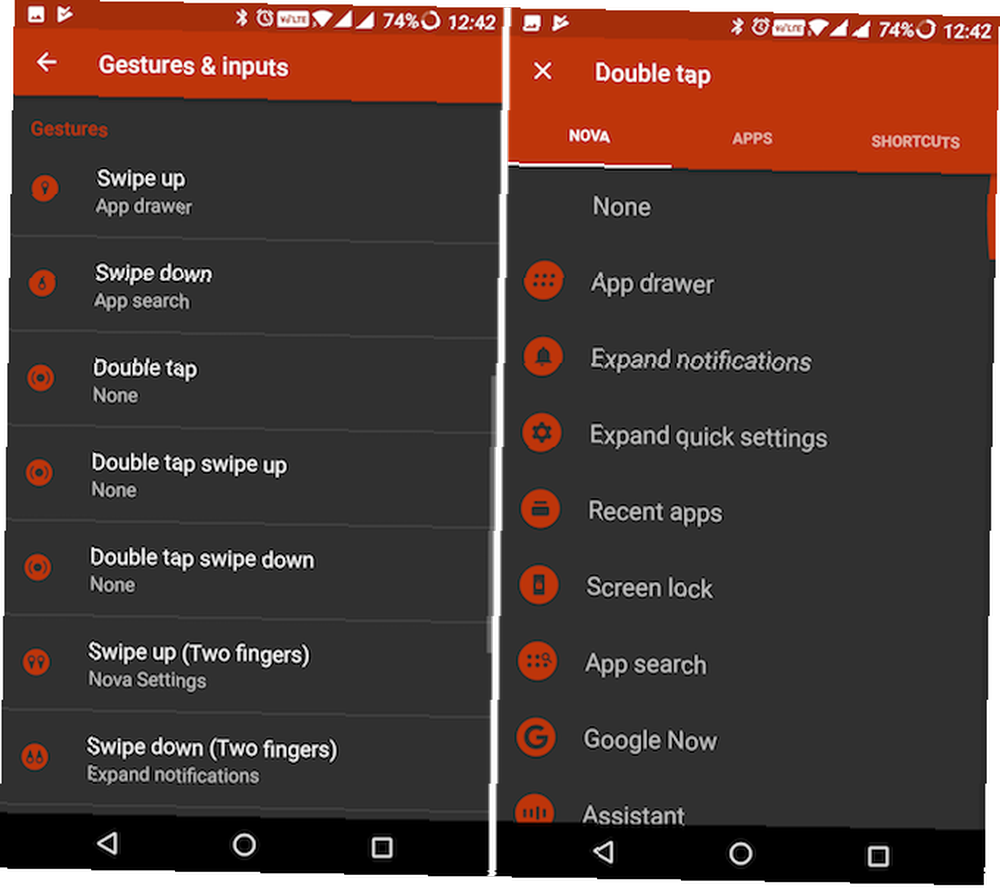
Første ting først: du har brug for Prime-versionen af Nova for at få adgang til Gestures. Når du har installeret det, skal du finde og åbne Nova-indstillinger fra appskuffen. Tap Bevægelser og input. Lad os nu konfigurere forskellige hjemmeskærmsbevægelser, der gør enhåndsbetjening lettere.
Hent: Nova Launcher (gratis, $ 4,99 Prime)
1. Enhåndsadgang til underretninger
- Tap Stryg ned.
- Vælg Udvid underretninger.
Nu kan du stryge ned med tommelfingeren hvor som helst på startskærmen for at få adgang til dine underretninger.
2. Søg hurtigt gennem installerede apps
- Tap Stryg op.
- Vælg App-søgning.
Nu kan du stryge op med tommelfingeren fra hvor som helst på startskærmen for hurtigt at søge efter en app. Du kan også indstille bevægelsen til Udvid hurtige indstillinger eller få adgang til nylige apps.
3. Lås din enhed med en bevægelse
- Tap Dobbeltklik.
- Vælg Skærm lås.
Hvis placering af tænd / sluk-knap på din enhed er sådan, at den med en gang er utilgængelig, giver denne bevægelse dig mulighed for hurtigt at låse enheden med en bevægelse.
Der er adskillige andre to-fingerbevægelser, du kan konfigurere, men vi springer over dem i øjeblikket, da vores motiv er bare at gøre enhåndsbetjening lettere.
Gør en-hånd-typning lettere
Generelt hjælper større skærme dig med at skrive mere nøjagtigt på en smartphone. Men hvad nu hvis du skal skrive med den ene hånd, mens du nipper til en kaffe med den anden?
Heldigvis har de fleste Android-tastaturer en eller anden form for særlig tilstand, der formindskes på tastaturet for at gøre enhåndsindtastning lettere.
4. Gboard
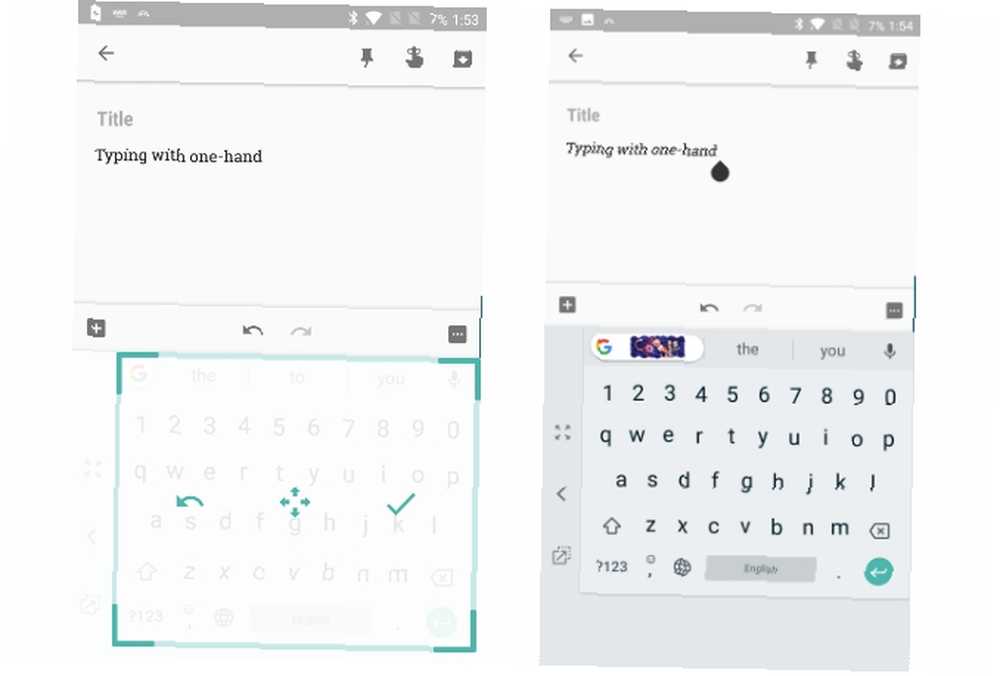
Måske alles yndlingstastatur 10 Power-brugertips og -tricks til Nova Launcher Prime på Android 10 Power-brugertips og -tricks til Nova Launcher Prime på Android Nova Launcher Prime er uden tvivl den bedste launcher på Android, og med disse tip og tricks kan det være jævnt bedre. , Gboard leveres med en håndholdt tilstand. For at få adgang til det, tryk let på emoji-ikon på Gboard og vælg ikon med én hånd. Tastaturet skal nu skrumpe ned langs den ene side. Du kan trykke på popout-ikonet for at flytte det rundt efter dine behov.
For at vende tilbage til den normale fuldskærmstilstand skal du trykke på udvid pil-ikonet.
Hent: Gboard (gratis)
5. SwiftKey-tastatur
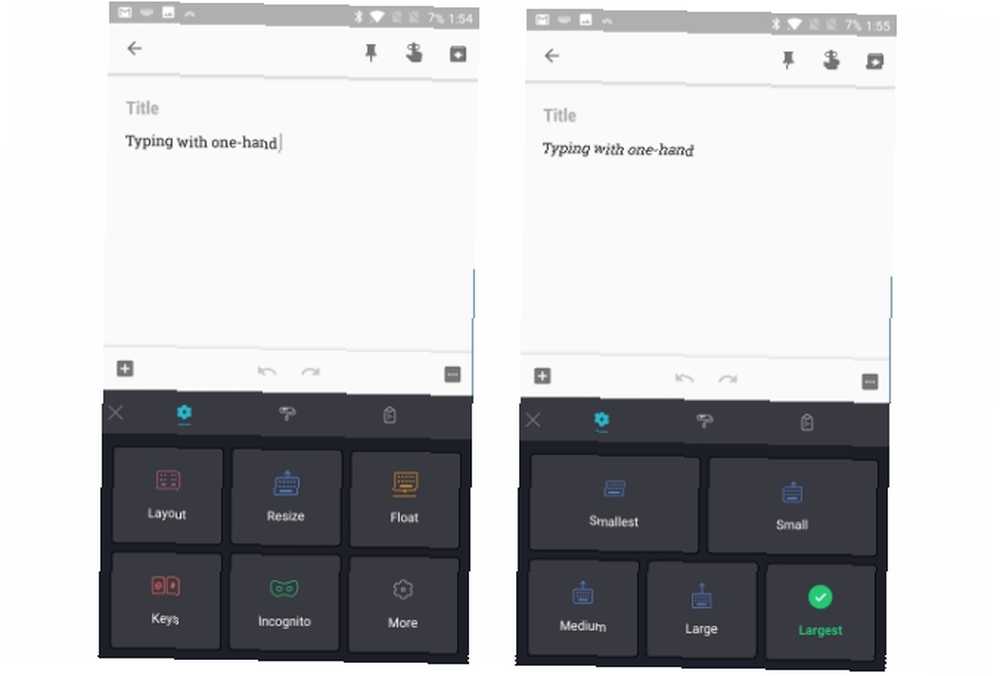
SwiftKey er endnu et favorittastatur hos mange Android-brugere derude. Det giver dig også mulighed for at ændre størrelse på dit tastatur efter dine indtastningsbehov. Åbn for at gøre det SwiftKey-tastatur fra appskuffen. Tap Indtastning> Ændr størrelse. Her kan du vælge mellem fem forskellige tastaturstørrelser.
Tilsvarende tilbyder de fleste andre populære Android-tastaturer en slags énhåndsindstilling. Se på indstillingerne for at finde ud af, om dit foretrukne tastatur har et.
Hent: SwiftKey (gratis)
6. Flyt Chrome's adresselinje til bunden
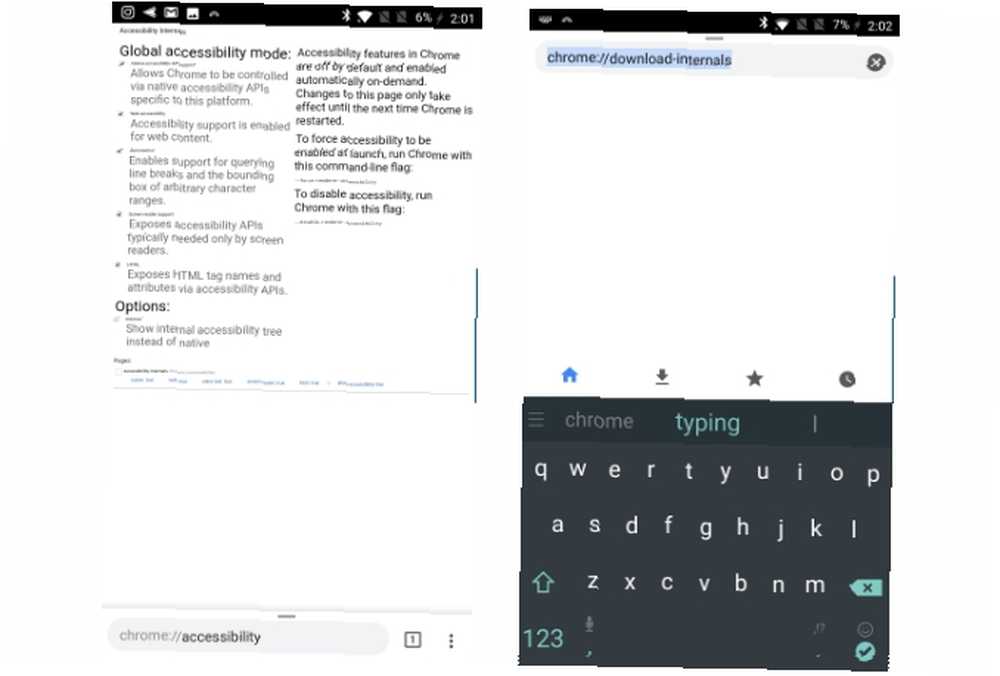
Som standard er Chrome's adresselinje øverst på skærmen. Det kan være lidt vanskeligt at nå, især hvis du har små hænder eller en større skærm.
Heldigvis giver den nyeste version af Chrome til Android dig mulighed for at flytte denne adresselinje til bunden. Sådan gør du.
- Type chrome: // flags ind i adresselinjen
- Find og aktiver Chrome Startside
- Tap Genstart nu for at genstarte Chrome
Voila! Adresselinjen skal nu flyttes til bunden af skærmen, hvilket gør det lettere at nå end nogensinde.
Bemærk, at det nogle gange ikke fungerer med det samme. I dette tilfælde kan du tvinge luk og genstarte Sådan tvinges tæt luk reagerende apps på Android Sådan tvinges luk reagerende apps på Android Når en Android-app sidder fast, kan du tvinge-lukke det, så det fungerer igen. Hvis du er en Android-begynder og ikke kender processen, er det let - vi viser dig det. Chrome for at dette fungerer.
Apps, der letter enhåndsnavigation
Lad os tjekke et par apps, der hjælper med enhåndsnavigation på din Android-enhed.
7. Simple Navbar sætter navigationslinjen hvor som helst
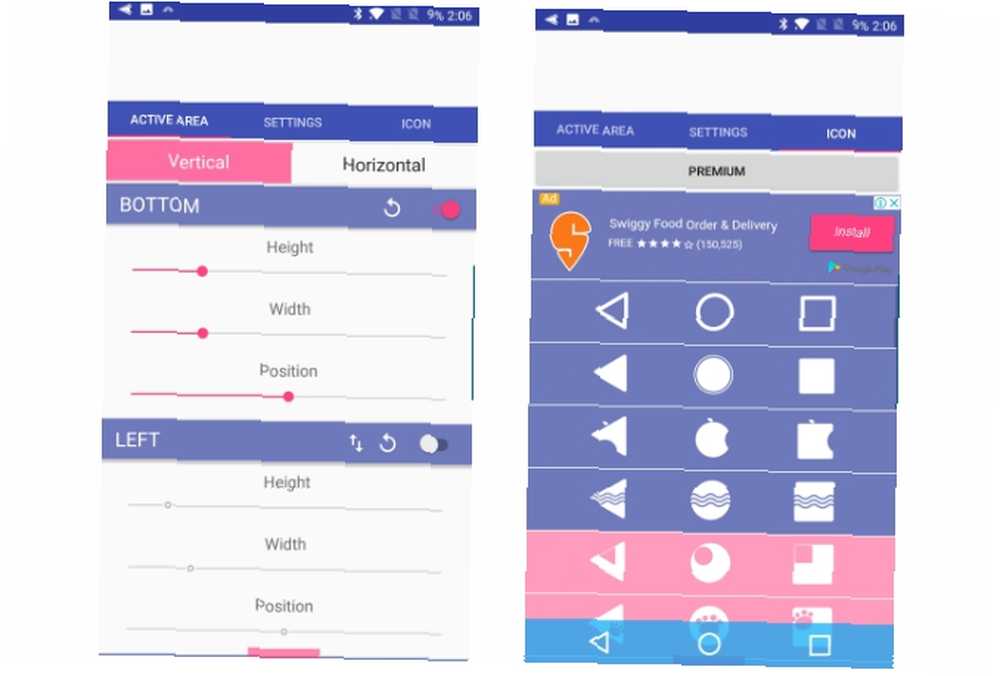
Hvis du betjener din telefon alene, kan det være en smule besvær at nå knapperne i bunden. I et sådant tilfælde kan Simple Control komme godt med. Det giver dig mulighed for at placere navigationsknapper på skærmen hvor som helst rundt på skærmen. Det fungerer også på ikke-rodfæstede enheder.
Hvis du for eksempel er venstrehendt, kan du flytte navigeringsknapperne på skærmen til venstre på skærmen. På denne måde kan du nemt nå dem alle.
Simple Control giver dig mulighed for at konfigurere positionen, højden og bredden på navigationslinjen. Du kan også ændre ikonerne eller triggerområdet og -størrelsen.
Hent: Enkel kontrol (gratis med annoncer og køb i appen)
8. Omniswipe lægger dine apps inden for tommelfinger rækkevidde
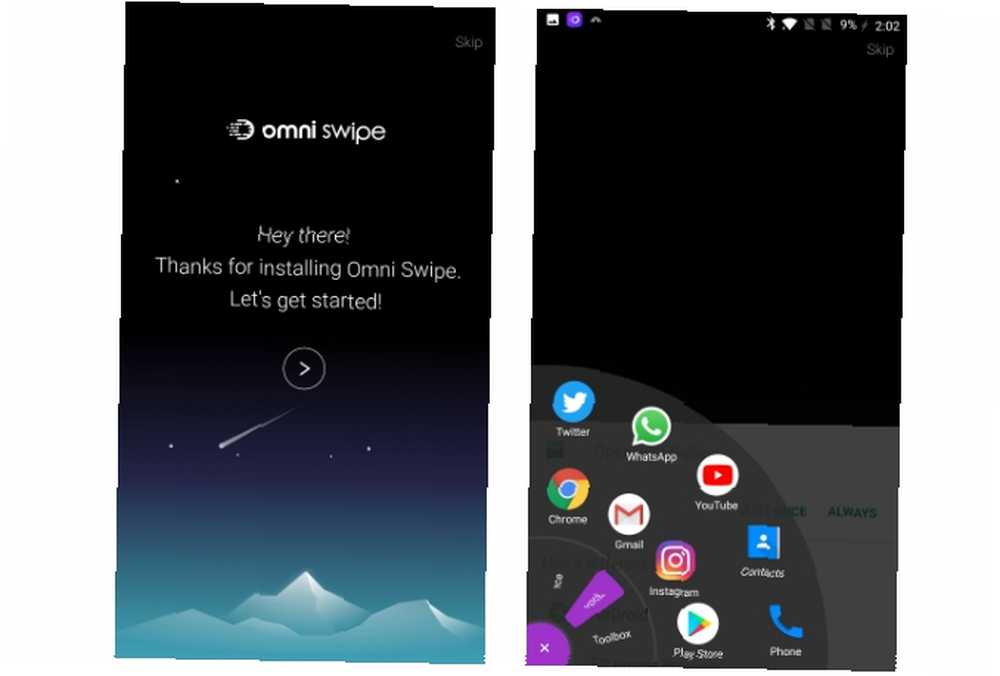
Omni Swipe giver dig nem adgang til dine apps, kontakter osv. Med kun en hånd. For at bruge det skal du blot skubbe fra skærmens hjørne, og Omni Swipe vil præsentere dig for dine foretrukne apps De bedste nye Android-apps, der blev udgivet i 2017 De bedste nye Android-apps, der blev udgivet i 2017 Disse Android-apps er helt nye, og du skal tjekke dem ud. .
Den organiserer og lister apps ud fra din tidligere brugsadfærd for at hjælpe dig med at komme til den krævede app hurtigt. Det tilbyder også en bred vifte af tilpasningsmuligheder, herunder ofte anvendte genveje og en række forskellige temaer.
Hent: Omni Swipe (gratis med annoncer)
9. Brug XDAs enheds-app-app
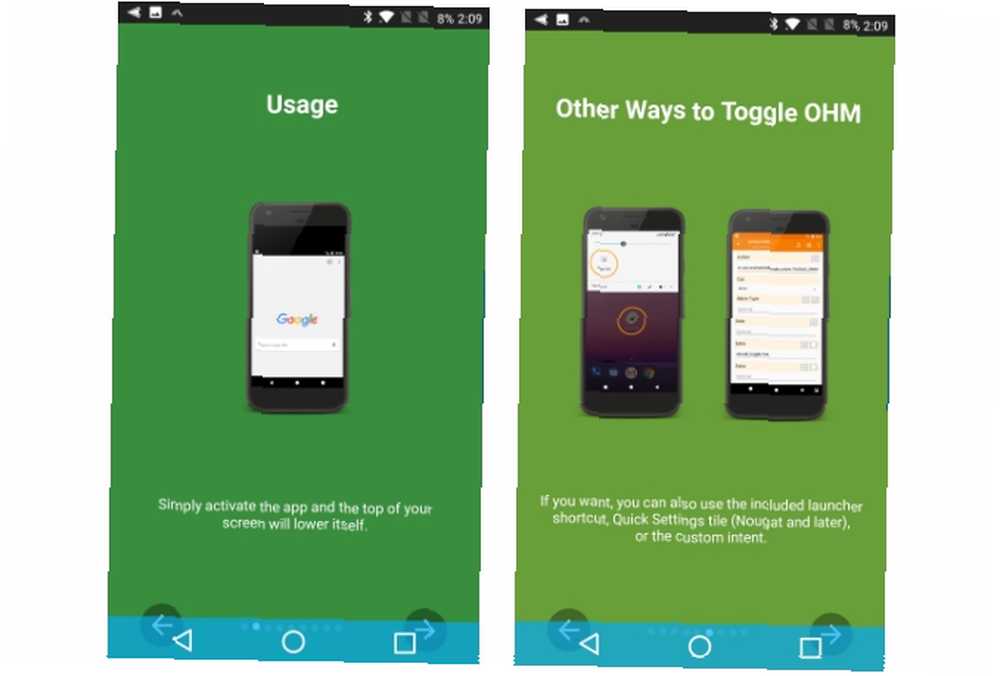
Enhåndsfunktion af XDA er måske den første Android-app, der med succes replikerer iOS's Reachability-funktion Den komplette guide til brug af din iPhone X Den komplette guide til brug af din iPhone X iPhone X omskriver 10 års iPhone-historie og med den 10 års muskelhukommelse. Her er, hvordan man tilpasser sig Apples nye måde at gøre ting på. . Det opnår dette ved at glide ned hele skærmen til bunden, så du nemt kan nå toppen af skærmen med tommelfingeren. Du kan skifte enhedstilstand via en genvejsstart eller en flise til hurtigindstillinger.
Appen fungerer selv på ikke-rodfæstede telefoner, men det kræver, at du giver en særlig tilladelse via Android Debug Bridge Sådan bruges ADB og Fastboot på Android (og hvorfor du skal) Sådan bruges ADB og Fastboot på Android (og hvorfor du skal ) At lære at mestre ADB og Fastboot kan gøre din Android-oplevelse meget bedre. (ADB) for at det fungerer. Her er de officielle instruktioner om tilladelse.
Bemærk, at ikke alle apps er kompatible med enhåndsindstilling, og nogle af dem kan derfor forekomme ødelagte. Men flertallet skal fungere fint.
Hent: Enhåndstilstand (gratis med køb i appen)
Håndter din kæmpe telefon med lethed
Vi håber, at disse tip ovenfor hjælper dig med at håndtere din kæmpe Android-enhed let. De fleste producenter som Samsung, LG og Motorola tilbyder også en slags enhåndstilstand, så det er værd at tage et dykke ned i telefonens indstillinger for at tjekke det ud.
Hvad synes du om den store skærmtrend inden for smartphones? Gjorde ovenstående tip det lettere at bruge din enhed? Del dine tanker med os i kommentarfeltet nedenfor.











